Cela peut être très frustrant lorsque vous prenez votre temps pour créer une belle image et que seul quelqu'un vous la vole. Ils le publient en ligne comme le leur et en obtiennent tout le mérite. Cela peut être évité en ajoutant un filigrane à votre image. Bien sûr, vous pouvez utiliser un logiciel pour ajouter le filigrane, mais il existe également des sites en ligne que vous pouvez utiliser gratuitement.
Si vous êtes un utilisateur Android, il existe différentes applications que vous pouvez utiliser pour ajouter un filigrane à vos images. Il est même possible de ajouter un filigrane à Google Sheets si c'est ce que vous devez faire. Mais voyons quels sites vous pouvez utiliser pour ajouter facilement un filigrane à vos photos.
Comment ajouter un filigrane à une image gratuitement
Un site sur lequel vous pouvez aller pour ajouter un filigrane à vos images s'appelle filigrane. Ne vous inquiétez pas de vous perdre en utilisant cette application car elle vous montre où vous devez cliquer pour ajouter votre image. Vous pouvez choisir parmi des sources telles que votre ordinateur, Google Drive, Google Photos et Dropbox. Une fois que vous avez ajouté votre image, cliquez sur le bouton bleu Étape suivante en haut à droite. Il est maintenant temps de cliquer sur le bouton Ajouter un logo.
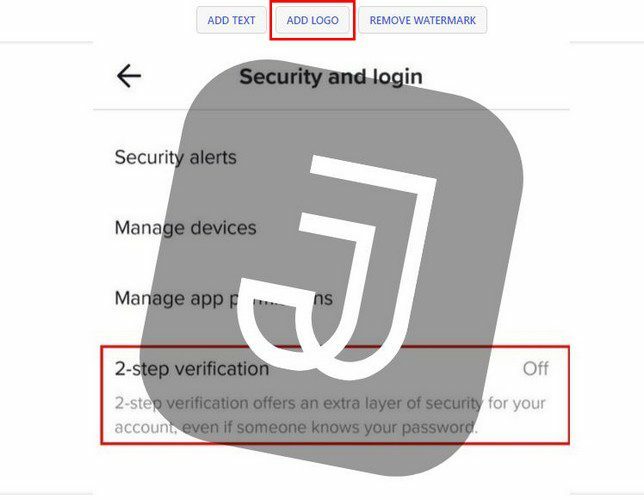
Si vous avez déjà créé votre logo, vous pouvez l'ajouter. Le site vous permet de télécharger votre logo précédemment créé à partir de votre ordinateur, Google Drive, Google Photos, Dropbox et Gallery. Dans cette dernière option (Galerie), vous pouvez choisir parmi une grande variété de personnages. Vous verrez des symboles et des lettres.
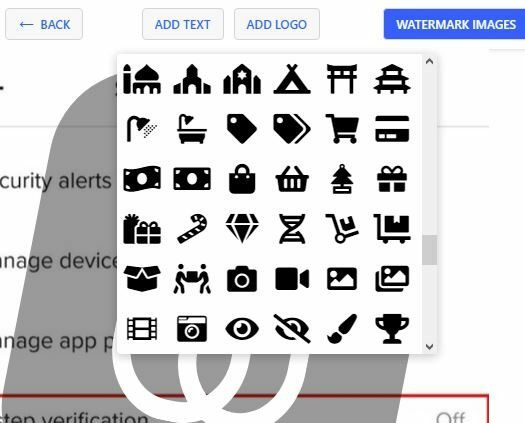
Pour afficher toutes les options, faites simplement défiler vers le bas. Tout d'abord, vous verrez tous les caractères de l'alphabet, puis des caractères aléatoires. Lorsque vous choisissez votre filigrane, une nouvelle fenêtre apparaîtra avec différentes options d'édition. Par exemple, vous pouvez sélectionner la couleur, la taille, la tuile (combien de filigranes apparaissent sur la page), Envergure (comment séparé vous voulez filigranes), Opacité, Rotation et effet. Si jamais vous changez d'avis, vous verrez également une option pour supprimer complètement le logo.
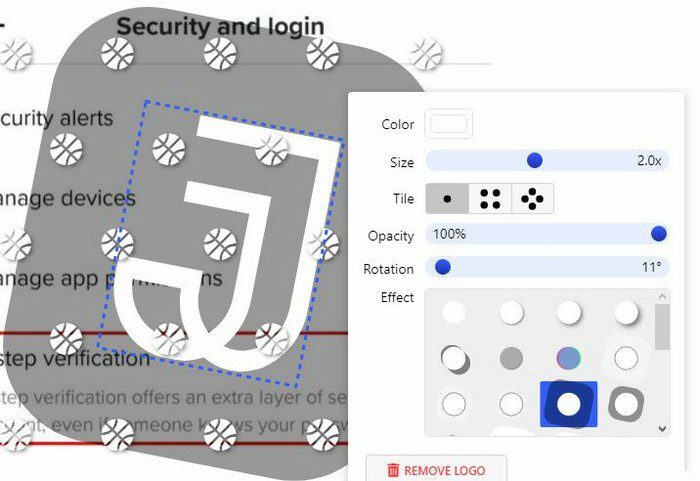
Vous pouvez également ajouter du texte. Les options d'édition du texte sont les mêmes que pour le logo. Lorsque vous sentez que votre filigrane est terminé, cliquez sur le bouton Images de filigrane en haut à droite. Vous rencontrerez des options supplémentaires telles que le format de fichier, le redimensionnement des images, l'aperçu du filigrane et les images de filigrane pour le rendre final.
Le processus final ne prend pas très longtemps. Une fois terminé, vous verrez des options pour télécharger toutes les images en filigrane ou les envoyer à Google Photos ou Dropbox.
Filigrane.ws
Si vous pensez que le site précédent offrait trop peu d'options pour éditer votre logo, vous pouvez essayer Filigrane.ws. Le site propose diverses options gratuites, mais d'autres options ne peuvent être utilisées que si vous passez à Premium. Vous pouvez également télécharger vos images à partir de sources telles que Facebook, Instagram, Dropbox, OneDrive, Box, Google Photos, Evernote, Gmail, Amazon Cloud Drive, Imgur, etc.
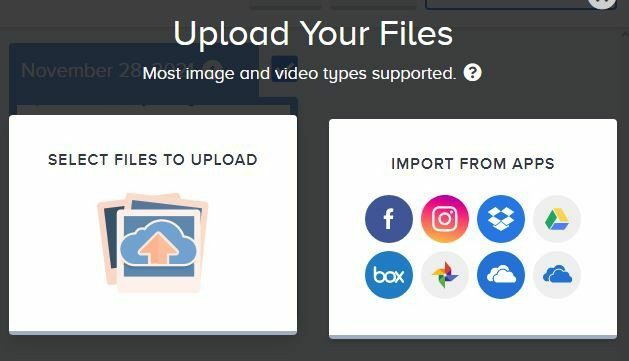
Une fois que vous avez téléchargé votre image, assurez-vous de la sélectionner, puis cliquez sur l'option Modifier la sélection en haut à droite. Sur la page suivante, vous verrez une grande variété d'options d'édition. Par exemple, vous pouvez décider du type de filigrane à ajouter, que ce soit du texte, un logo ou une signature (Bientôt disponible).
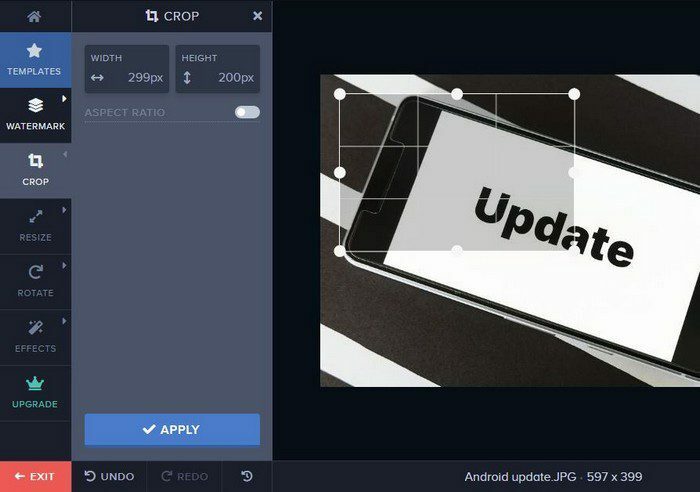
Les autres options que vous pouvez utiliser incluent le recadrage, la rotation, les effets et l'option de mise à niveau vers Premium. Vous pouvez payer 6,99 $ par mois ou 49,99 $ par an. Pour ce prix, vous obtiendrez une édition illimitée ou des vidéos et des images, utiliserez des modèles de filigrane, supprimerez les filigranes de téléchargement de logo d'arrière-plan en haute résolution, appliquez des filtres et d'autres effets, partagez avec d'autres applications, utilisez plus de 300 polices, appliquez des polices personnalisées, traitement rapide et client 24/7 service.
Filigrane de texte
Si vous recherchez un filigrane de texte au lieu d'un logo, vous pouvez essayer FotoJet. Vous pouvez compter sur toutes sortes d'outils d'édition tels que le recadrage, le redimensionnement, la rotation, l'exposition, la couleur, la netteté, l'atténuation de la brume, la vignette, le bruit, la mise au point, les éclaboussures de couleur et le filtre sélectif.
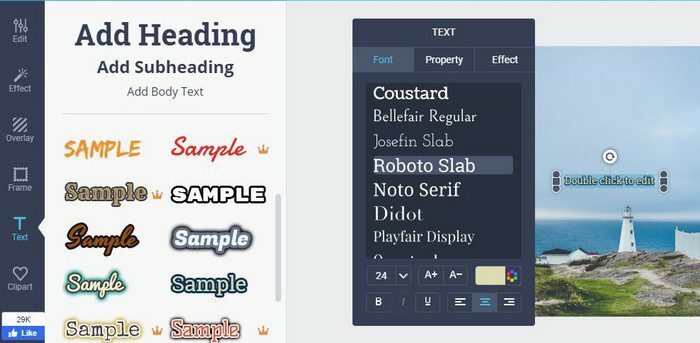
Comme vous pouvez le voir sur l'image ci-dessus, vous avez le choix entre différents styles de police. Si vous devez utiliser autre chose que les fonctionnalités de base, vous devez créer un compte. Ils ont un essai gratuit, vous pouvez donc essayer tout ce qu'ils ont à offrir.
Assistant de conception
Un site qui offre de superbes filigranes est Assistant de conception. Vous avez le choix parmi une grande variété de superbes designs.
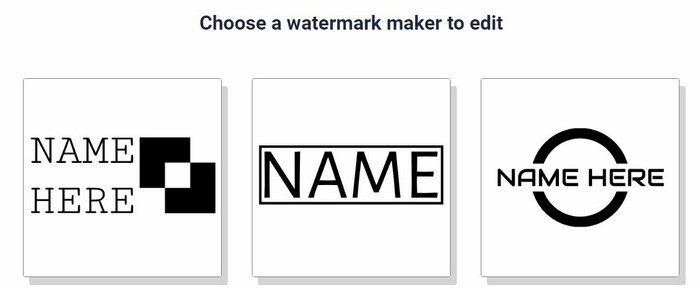
En haut, vous pouvez facilement basculer entre l'image et Editeur de vidéo. L'éditeur vous propose également d'autres outils tels que des formes, du texte, des photos et des modèles. Il existe également un outil de recherche, juste au cas où vous recherchez un design spécifique pour une occasion spéciale.
Conclusion
Comme vous pouvez le voir, vous n'avez besoin d'aucun logiciel coûteux pour créer un filigrane pour votre image. Certains outils offrent plus ou moins que d'autres. Vous devez voir lequel correspond le mieux à vos besoins. Lequel pensez-vous que vous allez essayer en premier? Partagez vos réflexions dans les commentaires ci-dessous et n'oubliez pas de partager l'article avec d'autres sur les réseaux sociaux.